加入太陽系LINE@取得最新3D訊息
SketchUp是用ruby寫的,是一種"開放性軟體",也就是說任何人只要會用ruby這種程式語言,你就可以寫你想用的功能,置入SketchUp中來使用。
但是,我相信想自己學寫程式語言的朋友不多,想學習使用別人已寫的好外掛的朋友比較多。
上回我們已在太陽系粉絲專頁發表過外掛取得的方法,這篇短文是介紹外掛安裝的方法。
A. SketchUp8與之前版本插件安裝的路徑(*.rb)
C:\Program Files\Google\Google SketchUp #\Plugins
就是將您取得的外掛置入上列連結plugins的資料夾中,這種
方式用了許多版本,看似比現在的版本簡單,但是有它的缺
點…它不容易整理、更新。
B. SketchUp2013插件安裝的路徑(*.rb)
C:\Program Files\SketchUp\SketchUp 2013\Plugins
SketchUp2013之後由Trimble接手,安裝路徑稍有改變
C. SketchUp2014之後版本外掛安裝的方法(*.rb)-Win 7
首先你必須將一個隱藏的資料夾設為顯示狀態 :
C碟的User資料的AppData
a 開啟資料夾/工具/資料夾選項(變更可見的檔案及資料夾)
b 檢視
c 顯示隱藏的檔案、資料夾及磁碟機
d 在C碟的User資料夾出見隱藏的AppData資料夾
再將您取得的外掛置入下面連結即可 :
C:\Users\YOUR USERNAME\AppData\Roaming\SketchUp\SketchUp 2014\SketchUp\Plugins
D. SketchUp2014之後版本外掛安裝的方法(*.rb) —Win8
a 開啟user資料夾
b 檢視/右下方小三角形下拉
c 顯示隱藏的項目
d 在C碟的User資料夾出見隱藏的AppData資料夾
E. SketchUp2015之後版本外掛安裝的方法(*.rb) —Win10
F. (*.rbz)插件安裝的方法
rbz是SketchUp8末期出現的外掛格式,在SketchUp2013後,大放異彩,也是Trimble的重大改變,甚至出現了一個extension warehouse。這種檔案格式相對先進、方便整理、安裝,較為好用。
以下圖面是rbz的安裝方法 :
a 工具列/視窗b 偏好設定/跳開系統偏好設定對話框
c 擴充套件
d 安裝擴充功能
G . Mac系統的安裝方式
因為敝人使用window系統,以下資訊取自官網論壇,敝人未承測試、操作,請見諒。
Mac SU8: Macintosh HD/Library/Application Support/Google SketchUp 8/SketchUp/Plugins
Version 2013 and newer: 開啟新資料夾, 按住鍵盤 Option 鍵 , 鍵入 the menu bar > Library > Application Support > SketchUp 2013 > SketchUp > Plugins
我們太陽系3D教學在多年前就開始教外掛的使用,但一直碰壁(沒人要學)。我猜是SketchUp當年的使用不多,比較沒朋友對它產生依賴感。
直至2014年開始,可能使用者開始大量增加,且發現su有建模上不足的地方,而對su的外掛產生興趣。於是我們特意重整我們的教案,將外掛建模更有系統的寫出來。但是又發覺,玩su的朋友似乎對原本su內建的建模架構也有學習的需求。
我們就將SketchUp整個建模邏輯整理成一個較完整的教案,稱為【SketchUp外掛建模班】
可是,仍有朋友不清楚我們教案大致的內容,所以我們辦了個付費試聽活動【SketchUp不簡單】,歡迎大家參加。






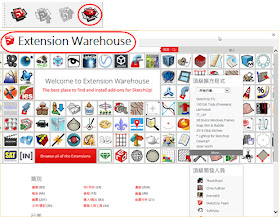

沒有留言:
張貼留言